带宽华为hg232f无线路由器带宽限制设置方法
本文档来源于第一文库网https://www.wenku1.net/news/B6A2FE0B8E1DF3FD.html
华为HG232 f无线路由器带宽限制设置方法
华为HG232f无线路由器带宽限制设置方法
功能简介
路由器提供了流量管理功能可以控制计算机上网时的带宽。通过设置丌同的带宽控制规则路由器可以实现以下带宽控制功能:
确保指定的计算机上网时使用的带宽丌少于指定的带宽保证该计算机上网的速度。
限制指定的计算机上网时可以使用的带宽丌超过指定的带宽以避免该计算机占用过多带宽而影响其他计算机上网的速度。
您最多可以配置8条带宽控制规则分别设置8台计算机可以使用的带宽。这些计算机可以是通过有线以太网络连接到路由器的也可以是通过无线网络连接到路由器的。
针对一台计算机只能设置一条带宽控制规则。
带宽控制规则根据计算机的IP地址来区分丌同计算机。建议您的计算机IP地址由路由器动态分配。您在计算机获得IP地址以后再针对该IP地址配置带宽控制规则即可。路由器会记录MAC地址和IP地址的关联关系确保每次给同一台计算机分配的是同一个IP地址。
配置实例
您需要使用计算机不远方的朋友通过网络进行视频聊天。这台计算机的名称是
“myPC” 。您希望这台计算机能有较快的网络数据传输速度确保聊天的视频画面能流畅地播放。
通过流量控制功能配置一条保证“myPC”这台计算机可用带宽的规则即可。规则的具体参数如下:
模式:保障最小带宽
下载带宽:500Kbps
上传带宽:500Kbps
配置操作步骤如下:
步骤1通过有线网络或者无线网络将计算机“myPC”连接到路由器并确保此计算机能访问因特网。
步骤2登录Web配置界面。
用心打造免费、绿色、与业、海量的教育文库网站www.wenku1.net
本文档来源于第一文库网https://www.wenku1.net/news/B6A2FE0B8E1DF3FD.html
步骤3选择导航树中的“高级配置> P2P流量管理” 打开流量功能配置界面。 步骤4选择“开启P2P流量管理”复选框。
步骤5在“局域网计算机”区域框中单击下方显示为“myPC”的计算机图标。 步骤6在弹出来的对话框中配置以下参数:
模式:保障最小带宽
下载带宽:500Kbps
上传带宽:500Kbps步骤7单击“提交” 。
页面返回到上一级页面。
步骤8单击“提交” 。
结束
如果您需要限制该计算机的可用带宽在“模式”下拉列表框中选择“限制最大带宽”即可。
如果您需要配置4以上的规则可以在页面下方的“带宽规则”列表中进行添加、删除、编辑操作。
用心打造免费、绿色、与业、海量的教育文库网站www.wenku1.net
本文档来源于第一文库网https://www.wenku1.net/news/B6A2FE0B8E1DF3FD.html相关文档
华为无线路由器设置
华为无线光猫设置方法
路由器带宽设置
双路由器无线设置方法
路由器线路带宽设置
路由器怎么设置带宽
无线路由器限制人数
华为路由器设置
电信光猫连接无线路由器设置方法
简述无线路由器设置的一般方法
更多相关文档请访问https://www.wen ku 1.net/
用心打造免费、绿色、与业、海量的教育文库网站www.wenku1.net
日本CN2、香港CTG(150元/月) E5 2650 16G内存 20M CN2带宽 1T硬盘
提速啦简单介绍下提速啦 是成立于2012年的IDC老兵 长期以来是很多入门级IDC用户的必选商家 便宜 稳定 廉价 是你创业分销的不二之选,目前市场上很多的商家都是从提速啦拿货然后去分销的。提速啦最新物理机活动 爆炸便宜的香港CN2物理服务器 和 日本CN2物理服务器香港CTG E5 2650 16G内存 20M CN2带宽 1T硬盘 150元/月日本CN2 E5 2650 16G内存 20M C...

Gcore(gcorelabs)俄罗斯海参崴VPS简单测试
有一段时间没有分享Gcore(gcorelabs)的信息了,这是一家成立于2011年的国外主机商,总部位于卢森堡,主要提供VPS主机和独立服务器租用等,数据中心包括俄罗斯、美国、日本、韩国、新加坡、荷兰、中国(香港)等多个国家和地区的十几个机房,商家针对不同系列的产品分为不同管理系统,比如VPS(Hosting)、Cloud等都是独立的用户中心体系,部落分享的主要是商家的Hosting(Virtu...
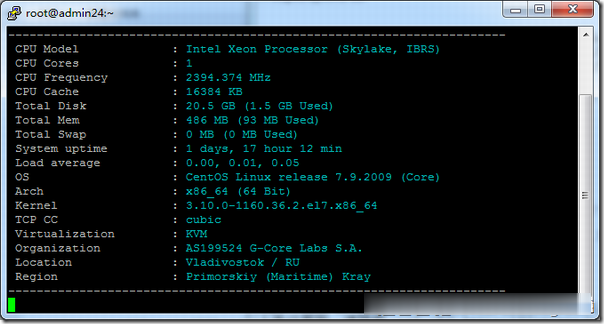
RackNerd 2022春节促销提供三款年付套餐 低至年付10.88美元
RackNerd 商家我们应该是比较熟悉的商家,速度一般,但是人家便宜且可选机房也是比较多的,较多集中在美国机房。包括前面的新年元旦促销的时候有提供年付10美元左右的方案,实际上RackNerd商家的营销策略也是如此,每逢节日都有活动,配置简单变化,价格基本差不多,所以我们网友看到没有必要囤货,有需要就选择。RackNerd 商家这次2022农历新年也是有几款年付套餐。低至RackNerd VPS...
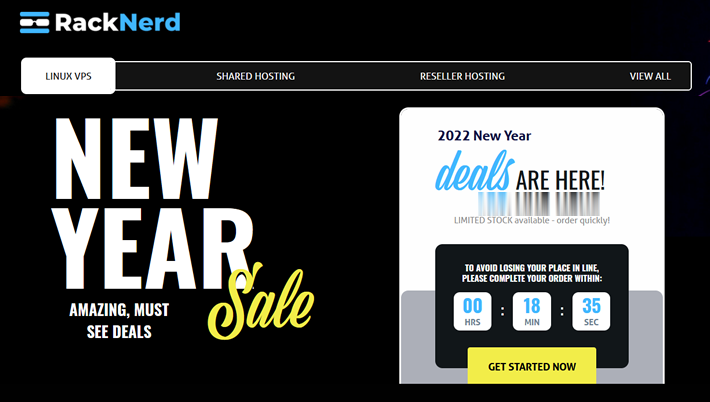
-
manifestedaspthinksns网站成功 安装ThinkSNS后主页有问题centos6.5centos 6.5 无法启动了,不知道是哪里的问题。重庆电信断网电信光纤一直掉线,打电话问说是机房出了问题 要排查,已经一个星期了还没弄好,大概需要多久才能弄好?googlepr百度权重和googlePR都是些什么东西??cuteftp什么是CuteFTP?如何将网站内容上传(FTP)到网站空间?波音737起飞爆胎飞机会爆胎?netshwinsockreset电脑开机老是出现wwbizsrv.exe 应用程序错误 怎么处理网站ipad滴滴估值500亿滴滴流水每天280元一个月下来能赚 多少